- Katılım
- 28 Mayıs 2013
- Mesajlar
- 190
- Reaction score
- 1

Balık gözü (fish eye), görüş açısı 100 derecenin üzerindeki geniş açılı objektilere verilen isimdir.
Söz konusu lense sahip olmasanız bile Photoshop ile çalışmalarınıza bu efekti uygulayabilirsiniz.Hazırlanışı gayet basit olan bu efekt için sizlere iki adet teknik göstereceğiz. Seçim sizin.
Google Görsellerdeki bu tip fotoğrafları görüntülemek için burayı tıklayabilirsiniz. Sizlerin de fark edebileceği gibi bu fotoğrafların ortak özelliği oval bir yapıya sahip olmaları. Bir çoğunun dışı ise siyah rengiyle kaplı.
Nasıl hazırlanır?
İlk olarak üzerinde çalışacağınız fotoğrafı belirleyiniz. Ben National Geographicin aşağıdaki fotoğrafını kullanacağım.

Daha önce bahsettiğim gibi balık gözü efekti için iki teknik var. Aşağıdakilerden size kolay geleni seçmenizi öneririz.
Teknik #1 : Lens Correction
Fotoğrafımızın olduğu layerı seçtikten sonra Filter > Lens Correction alanına gidiyoruz.
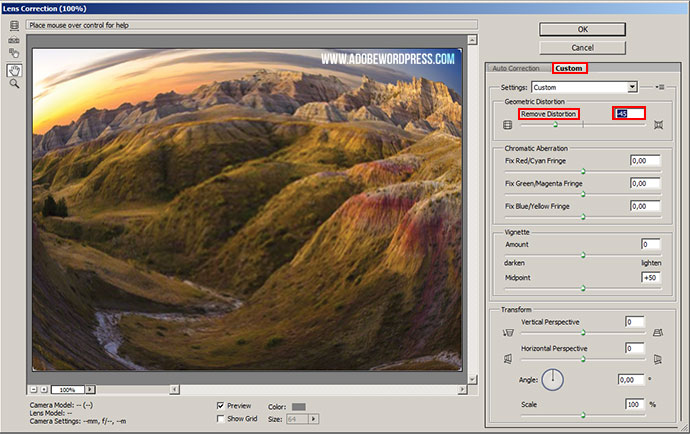
Açılan pencereden Custom sekmesine geçip, Remove Distortion çubuğunu negatif yönde sürüklüyoruz.
Bu kadar.
Teknik #2 : Warp Aracı
Şimdi daha değişik bir yol izleyeceğiz. Edit > Free Transform (CTRL+T) alanına gidiyoruz. Görseli büyültüp, küçültmemize ve döndürmemize yarayan araçlar açılıyor.

Yukarıdaki görünüşteki Warp Toolu üst kısımdan seçiyoruz.

Bu alandaki Bend görselinizdeki efektin yoğunluğunu, H efektin yatay etkisini, V ise dikey etkisini değiştirmekte.
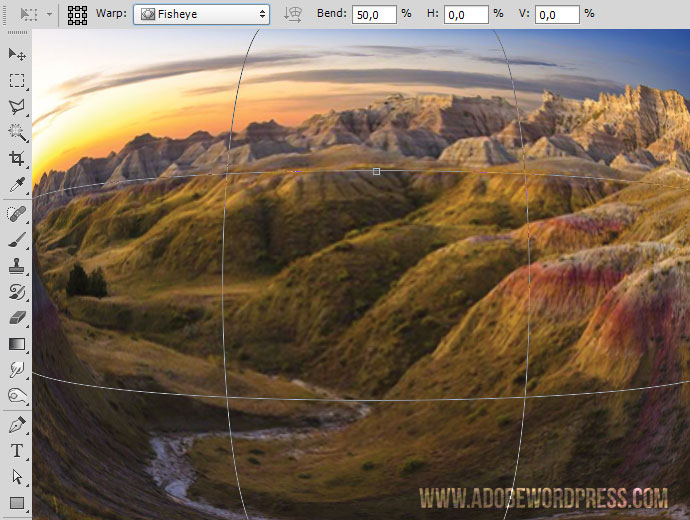
İşleminiz bitince klavyeniz ENTER tuşuna basmanız yeterli. Bu kadar.
Bitirmeden Önce
Yukarıda Google Görsellerden örneklere bakabilirsiniz demiştim. O örneklerin çoğunda fotoğrafları siyah oval bir çerçeve kaplamakta. Bu lensin getirisi. Photoshop ile aynı görüntüyü oluşturmak için aşağıdaki iki adımı izleyebilirsiniz.
Fotoğrafınızın üzerine yeni bir layer daha oluşturun.

Bu yeni oluşturduğunuz layerı da siyah renk ile boyayın.Bu işlem için Paint Bucket Tool kullanabilirsiniz. Şimdi bu siyah layerın ortasını yuvarlak bir şekil ile keseceğiz.
Bu işlem için ise Elliptical Marquee Tool (M) kullanacağız.
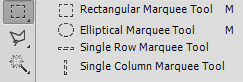
Marquee Tool ile çalışırken Shift tuşuna basılı tutarsanız yuvarlaklarınız düzgün olarak büyür. Aşağıdaki gibi bir seçim yapın ve sonrasında DEL tuşuna basın.
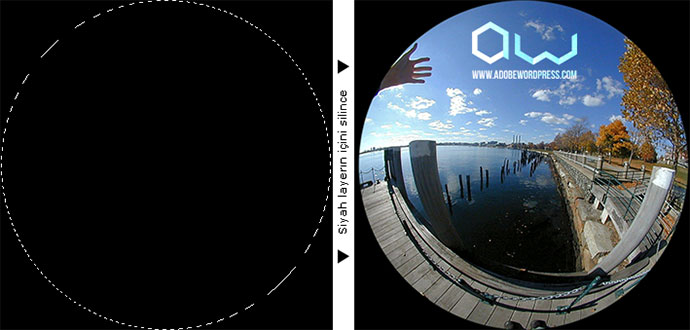
Yuvarlağın içini sildiğinizde üstteki gibi bir görüntü elde etmiş olacaksınız.
Sizler için hazırladığımız birkaç örnek ile veda ediyoruz.

Kaynak : http://www.adobewordpress.com/photoshop-ile-balik-gozu-lensi/


